آیا ارائه شما پر از اسلایدهای تکراری غیر ضروری است؟ با استفاده از این راهنما، نحوه حذف اسلایدهای تکراری در پاورپوینت را بیاموزید.
شما در حال اجرای یک ارائه پاورپوینت هستید. برای رفتن به اسلاید بعدی کلیدی را فشار می دهید، اما تصویر تغییر نمی کند. یا صفحه کلید شما دقیقاً همان لحظه را برای توقف کار انتخاب کرده است، یا یک اسلاید تکراری دارید. وقتی کلید را فشار دادید، ارائه شما به اسلاید بعدی منتقل شد، اما آن اسلاید مشابه اسلاید قبلی بود.
این تنها یکی از مشکلاتی است که اسلایدهای تکراری می توانند در ارائه های پاورپوینت شما ایجاد کنند. اگر موارد تکراری ناخواسته دارید، می خواهید از شر آنها خلاص شوید، بنابراین می توانید ارائه خود را تا حد امکان ناب نگه دارید.
در اینجا نحوه حذف اسلایدهای تکراری در پاورپوینت آورده شده است.
نحوه یافتن اسلایدهای تکراری در پاورپوینت
اگر فقط چند اسلاید تکراری در ارائه خود دارید، مکان یابی آنها نسبتاً ساده است. اما اگر یک ارائه بزرگ با صدها اسلاید داشته باشید، چه؟ ممکن است برخی از ارائه ها را در یک ارائه ترکیب کرده باشید و در نهایت با تعداد زیادی از موارد تکراری غیر ضروری مواجه شده باشید.
متأسفانه، هیچ راه بومی برای مکان یابی اسلایدهای تکراری در پاورپوینت وجود ندارد. تنها گزینه ای که دارید این است که آنها را به صورت دستی با بازرسی بصری پیدا کنید. با این حال، راه هایی برای سرعت بخشیدن به فرآیند وجود دارد، مانند انتخاب بهترین نمای برای جستجوی اسلایدهای تکراری و حذف چندین اسلاید در یک زمان.
نحوه مشاهده اسلایدهای متعدد در پاورپوینت
انتخاب نمای مناسب می تواند تشخیص اسلایدهای تکراری در ارائه شما را بسیار آسان تر کند. صفحه پیش نمایش اسلاید در سمت چپ صفحه مفید است، اما تنها چند اسلاید را در یک زمان نشان می دهد. نمای Slide Sorter به شما این امکان را می دهد که از قسمت بیشتری از صفحه نمایش خود برای مشاهده همه اسلایدهای خود استفاده کنید، بنابراین می توانید هر بار موارد بیشتری را بررسی کنید.
برای مشاهده اسلایدها در نمای Slide Sorter در پاورپوینت:
- ارائه حاوی اسلایدهای خود را باز کنید.
- کلیک کنید بر روی چشم انداز منو.
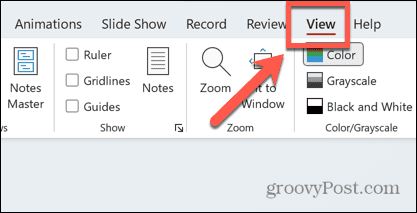
- انتخاب کنید اسلاید مرتب کننده از روبان

- اسلایدهای خود را خواهید دید که در تمام صفحه پخش شده اند.

- برای اینکه تعداد بیشتری از اسلایدهای خود را همزمان ببینید، اسلاید کنید بزرگنمایی نوار لغزنده در پایین صفحه به سمت چپ.
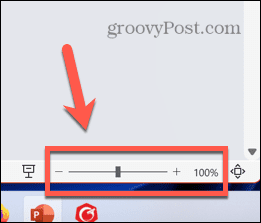
- آن را طوری قرار دهید که بتوانید همزمان اسلایدهای بیشتری را روی صفحه قرار دهید، اما همچنان بتوانید تشخیص دهید که کدام یک تکراری هستند.
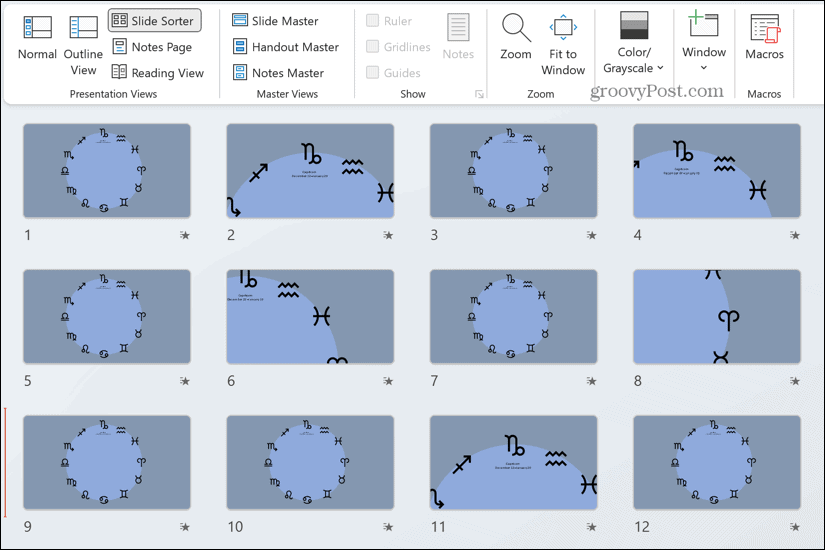
- در اسلایدها جستجو کنید و موارد تکراری که می توانید پیدا کنید را جستجو کنید.
نحوه حذف اسلایدها در پاورپوینت
هنگامی که فایل های تکراری را در ارائه پاورپوینت خود پیدا کردید، می خواهید آنها را حذف کنید. شما می توانید یک اسلاید را در یک زمان حذف کنید، یا اگر چندین اسلاید تکراری پیدا کرده اید، می توانید آنها را انتخاب کرده و همه آنها را به یکباره حذف کنید.
برای حذف یک اسلاید در پاورپوینت:
- اسلایدی را که می خواهید حذف کنید انتخاب کنید.
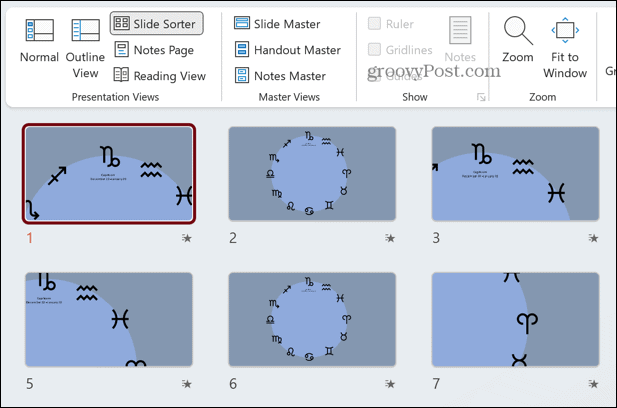
- مطبوعات بک اسپیس یا حذف.
- یا می توانید روی اسلایدی که می خواهید حذف کنید کلیک راست کرده و انتخاب کنید حذف اسلاید.
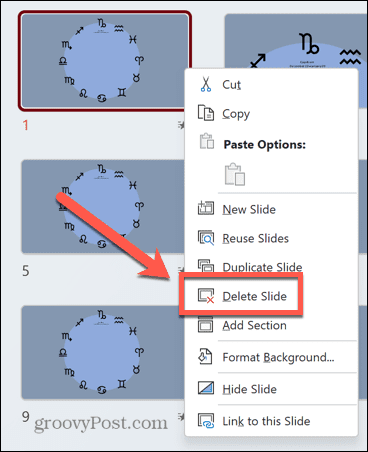
- اسلاید حذف می شود.
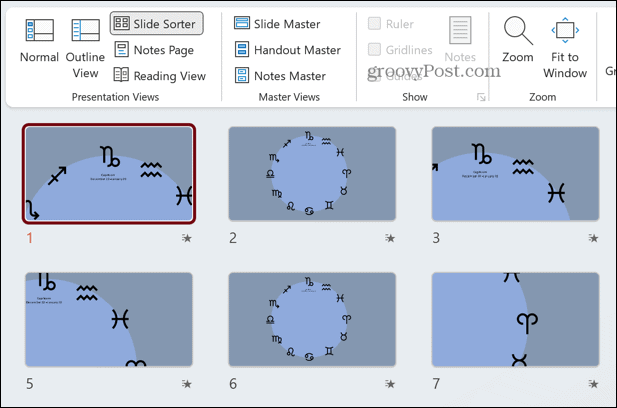
برای حذف چند اسلاید در پاورپوینت:
- اولین اسلایدی را که می خواهید حذف کنید انتخاب کنید.
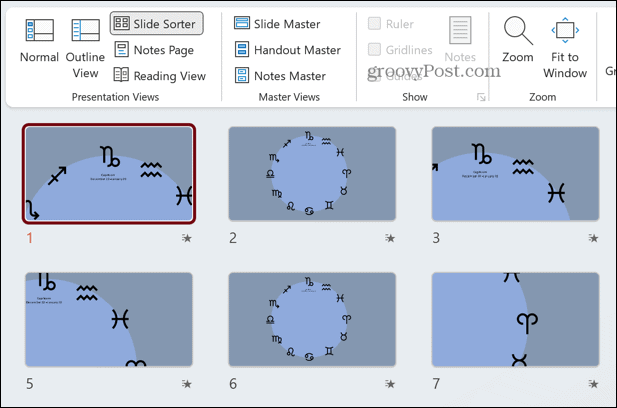
- را نگه دارید Ctrl کلید (یا Cmd در مک) را فشار دهید و هنگام انتخاب اسلایدهای دیگری که می خواهید حذف کنید، آن را پایین نگه دارید.
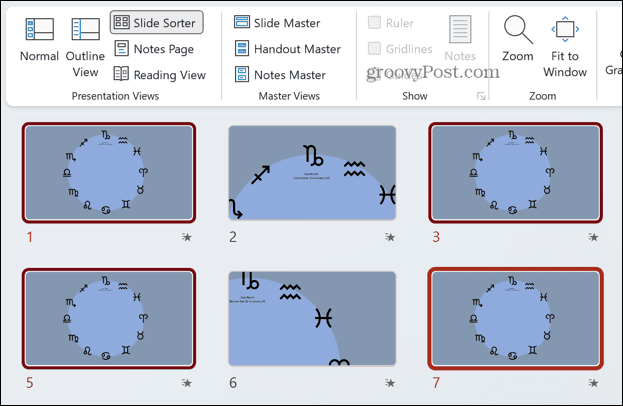
- هنگامی که تمام اسلایدهایی را که می خواهید حذف کنید انتخاب کردید، فشار دهید بک اسپیس یا حذف.
- یا بر روی یکی از اسلایدهای انتخاب شده راست کلیک کرده و کلیک کنید حذف اسلاید.
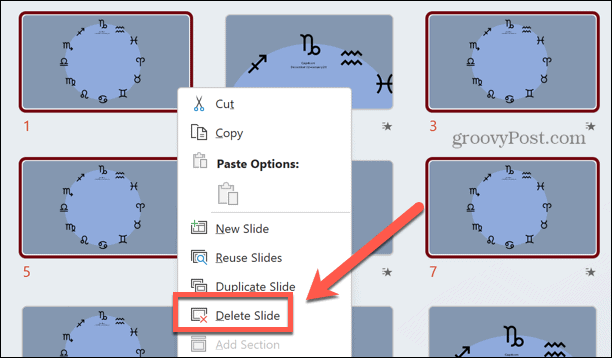
- اسلایدها حذف خواهند شد.

ارائه پاورپوینت های بهتری ایجاد کنید
یادگیری نحوه حذف اسلایدهای تکراری در پاورپوینت به شما این امکان را می دهد که از شر هر اسلاید غیر ضروری که ممکن است در ارائه خود بیابید خلاص شوید. متأسفانه، هیچ راه سریع و آسانی برای انجام این کار وجود ندارد. تنها گزینه شما این است که در اسلایدهای خود جستجو کنید و موارد تکراری را که پیدا کردید حذف کنید.
ترفندهای پاورپوینت بسیار مفید دیگری وجود دارد که می توانید با یادگیری آنها، ارائه های خود را بهتر کنید. میتوانید تصاویر را در پاورپوینت محو کنید تا پسزمینههای مؤثری ایجاد کنید که با موضوع محتوای پیشزمینه شما مطابقت داشته باشد. می توانید از انیمیشن ها در ارائه های پاورپوینت خود برای افزودن پاپ به اسلایدهای خود استفاده کنید. و حتی می توانید یک فلوچارت در پاورپوینت فقط در چند مرحله ایجاد کنید.

سایت محتوا مارکتینگ
برای دیدن مطالب آموزشی بیشتر در زمینه سخت افزار و نرم افزار اینجا کلیک کنید!


